Hvis du ikke rigtig kan lide iPhone-Apple Watch-kombinationen, er der masser af alternativer du kan vælge imellem. For eksempel kan du parre din iPhone med en Fitbit smartwatch. Desværre kan din iPhone nogle gange undlade at finde din Fitbit. Følg nedenstående trin for at løse problemet.
Indhold
-
Fix: Min iPhone vil ikke registrere min Fitbit
- Afbryd din Fitbit fra alle enheder
- Opdater dine enheder
- Aktiver synkronisering hele dagen
- Fjern dit kreditkort
- Nulstil netværksindstillinger
- Konklusion
- Relaterede indlæg:
Fix: Min iPhone vil ikke registrere min Fitbit
Afbryd din Fitbit fra alle enheder
Hvis din iPhone ikke er den første enhed, du har parret med din Fitbit, så tjek din gamle telefon og sørg for, at den ikke er forbundet til dit smartwatch. Gå til din telefons Bluetooth-indstillinger, og fjern din Fitbit.
Sluk derefter Bluetooth og tænd derefter igen. Åbn Fitbit-appen, og fjern alle de andre enheder fra din konto. Hvis fejlen fortsætter, skal du fjerne alle Bluetooth-enhederne fra din iPhone og prøve at parre dine enheder igen.
Prøv at nulstille din Fitbit til standardindstillingerne. Gå til Indstillinger, tryk Om, og rul ned til Gendan fabriksindstillinger eller Ryd brugerdata.
Opdater dine enheder
Sørg for at opdatere din iPhone og Fitbit til den nyeste version. For at opdatere iOS, gå til Indstillinger, Vælg Generel, og tryk på Software opdatering. Gå derefter til App Store, søg efter Fitbit, og installer de seneste opdateringer. Genstart dine enheder igen, og kontroller resultaterne.
Aktiver synkronisering hele dagen
Start din Fitbit-app, gå til Indstillinger, og tænd Synkronisering hele dagen. Der vises en pop-up på skærmen, der spørger dig, om du vil parre enheden. Vælg Ja, og tjek om din Fitbit finder din iPhone.
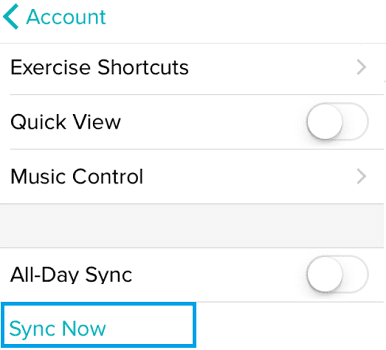
Fjern dit kreditkort
Hvis du har et kreditkort knyttet til din Fitbit, kan du muligvis ikke parre dit ur med en anden telefon. Dette er en sikkerhedsfunktion, der har til formål at forhindre uønskede hændelser. For at løse problemet skal du slette dit kreditkort fra din Fitbit og genstarte enheden. Hvis denne metode ikke virker, skal du nulstille din Fitbit til standardindstillingerne.
Nulstil netværksindstillinger
Prøv at nulstille dine netværksindstillinger på din iPhone. Naviger til Indstillinger, Vælg Generel, derefter Nulstil, og tryk på Nulstil netværksindstillinger. Genstart din iPhone, gå online igen, og kontroller, om iOS registrerer din Fitbit.

Konklusion
Hvis din iPhone ikke kan finde din Fitbit, skal du fjerne dit smartwatch fra
din gamle telefon. Sluk derefter din Bluetooth og tænd derefter igen. Sørg for at opdatere din iPhone og Fitbit til den nyeste version. Aktiver desuden All-Day Sync, og fjern dit kreditkort fra Fitbit. Hvis problemet fortsætter, skal du nulstille dine netværksindstillinger.
Formåede du at løse problemet? Tryk på kommentarerne nedenfor, og lad os vide, hvilken løsning der fungerede for dig.